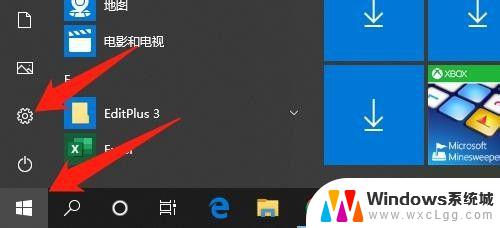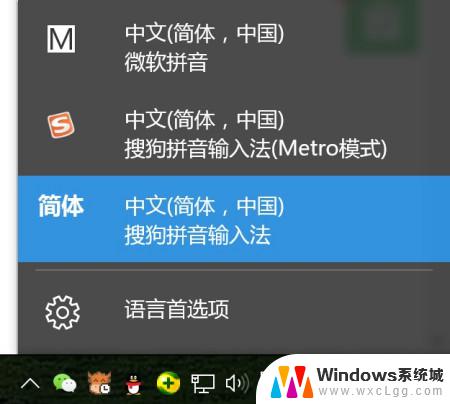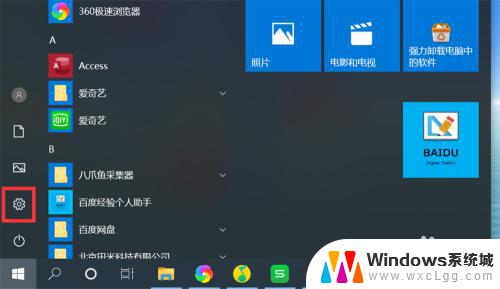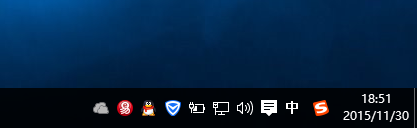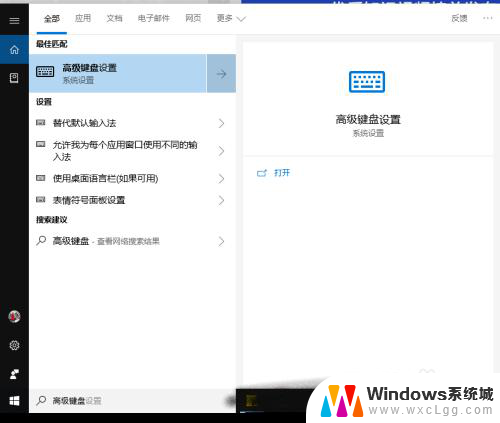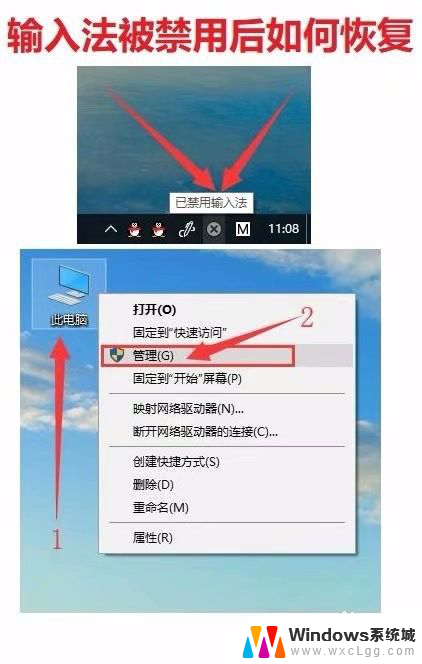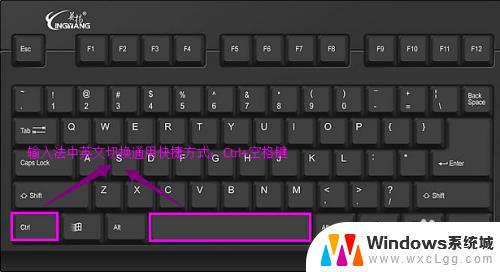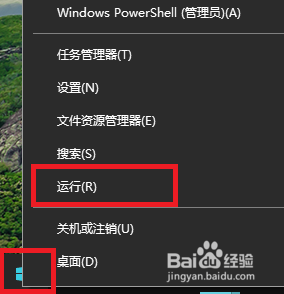电脑键盘上怎么切换输入法 Windows10如何切换中文输入法
在使用电脑时,切换输入法是我们经常需要操作的事情,特别是在Windows10系统中,切换中文输入法的方法有很多种。可以通过快捷键、系统设置或者任务栏图标来实现。对于习惯使用中文输入法的用户来说,掌握这些切换方法能够提高工作效率,让操作更加便捷和流畅。接下来我们就来详细介绍一下在Windows10系统中如何切换中文输入法。
步骤如下:
1.首先点击桌面左下角的【开始】图标,然后点击【设置】图标,如下图所示。
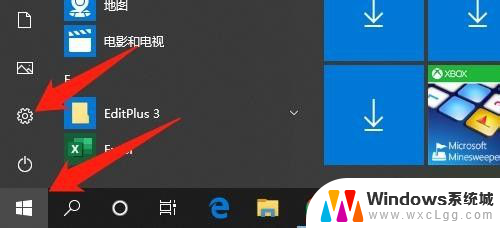
2.然后在设置界面,点击【设备】,如下图所示。
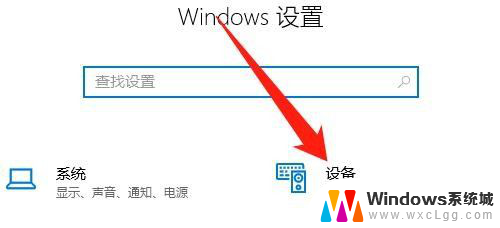
3.然后点击【输入】,点击【高级键盘设置】,如下图所示。
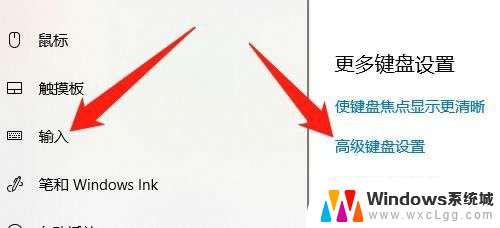
4.然后高级键盘设置界面,点击【输入语言热键】,如下图所示。

5.然后点击【高级键设置】,点击【更改按键顺序】按钮,如下图所示。
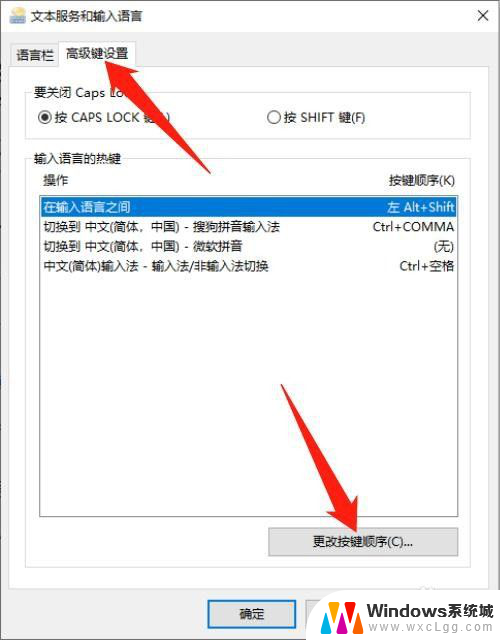
6.在切换键盘布局中,勾选【Ctrl+Shift(T)】。点击【确定】按钮,如下图所示。
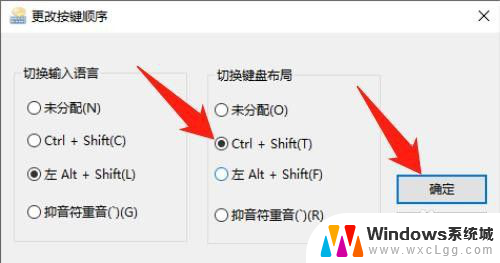
7.以后就可以,同时按Ctrl键+Shift键来切换输入法了。如下图所示。
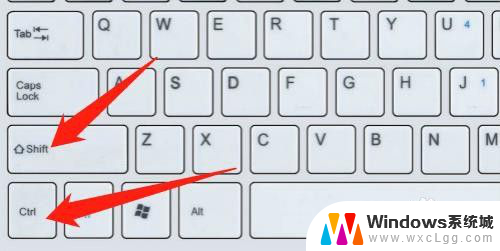
8.总结:
1、点击【开始】图标,点击【设置】图标
2、点击【设备】
3、点击【输入】,点击【高级键盘设置】
4、点击【输入语言热键】
5、点击【高级键设置】,点击【更改按键顺序】按钮
6、勾选【Ctrl+Shift(T)】。点击【确定】按钮
7、同时按Ctrl键+Shift键来切换输入法
以上就是电脑键盘上如何切换输入法的全部内容,有需要的用户可以按照以上步骤进行操作,希望能对大家有所帮助。